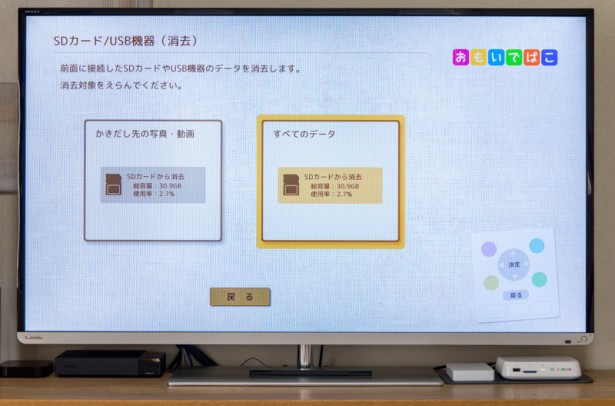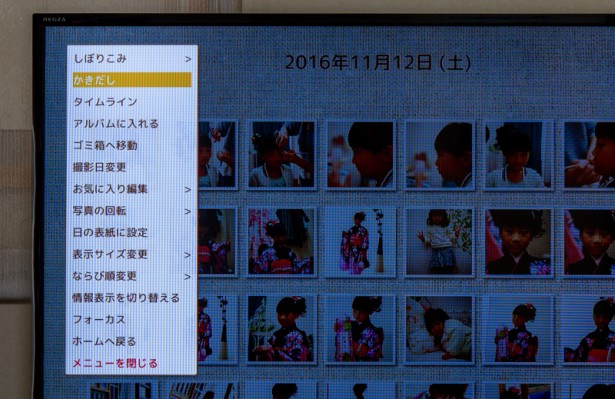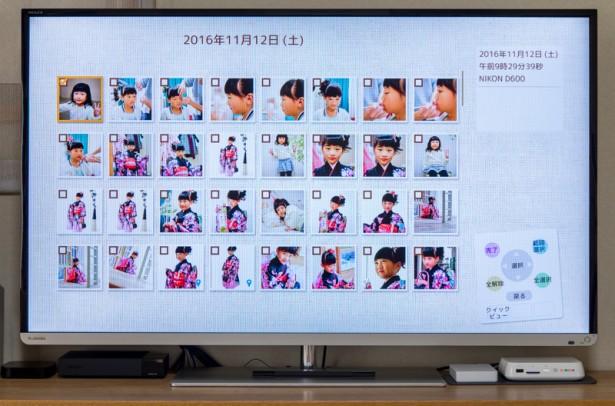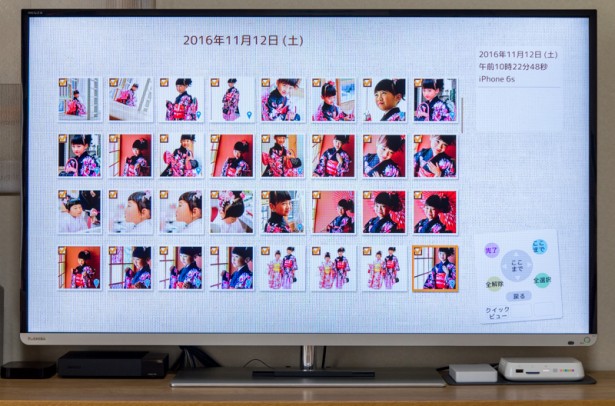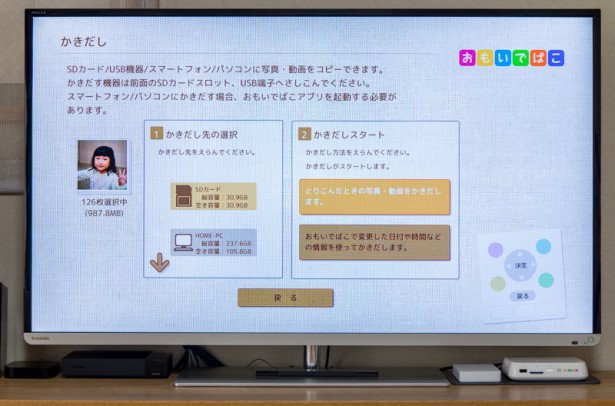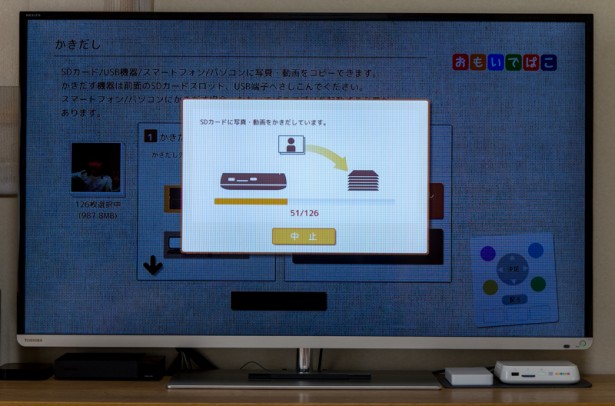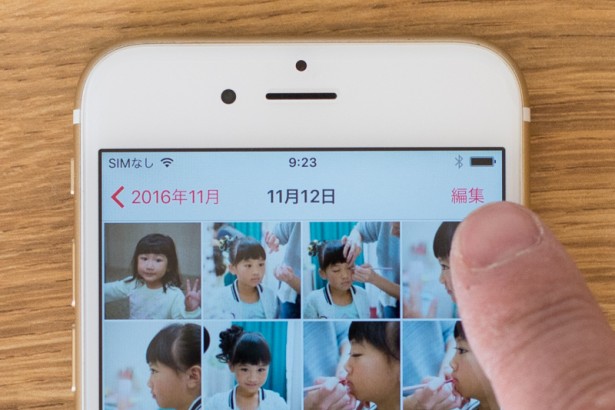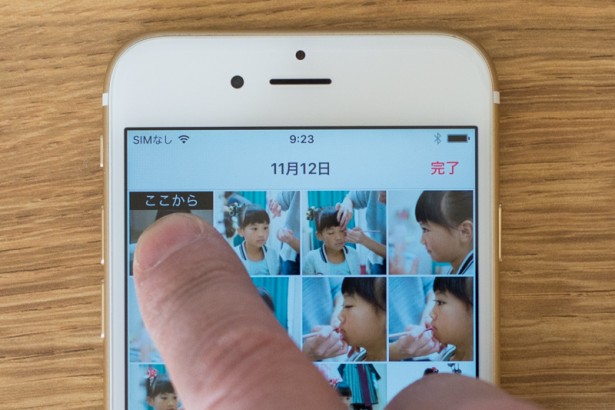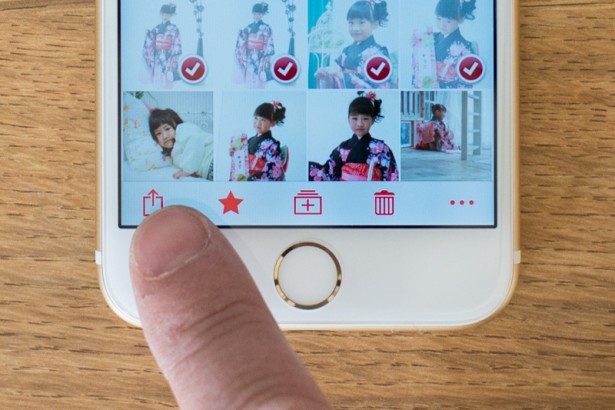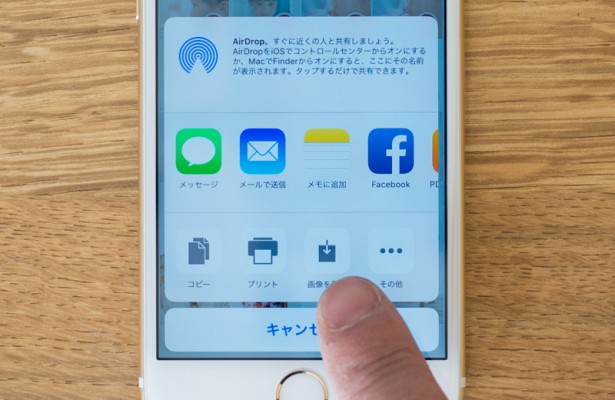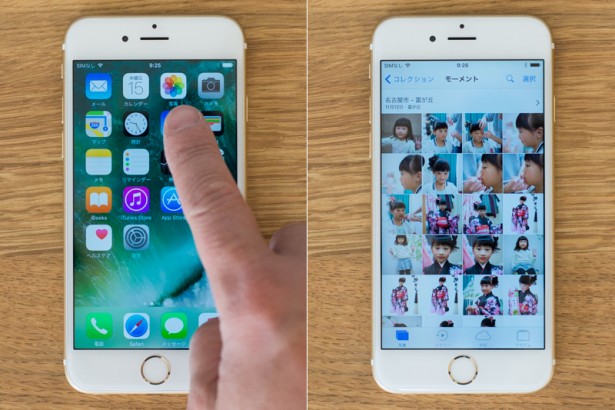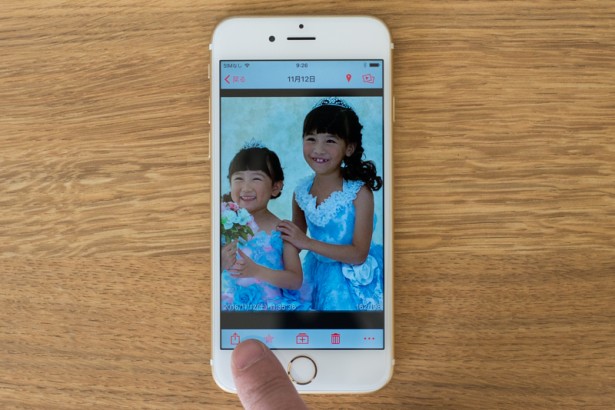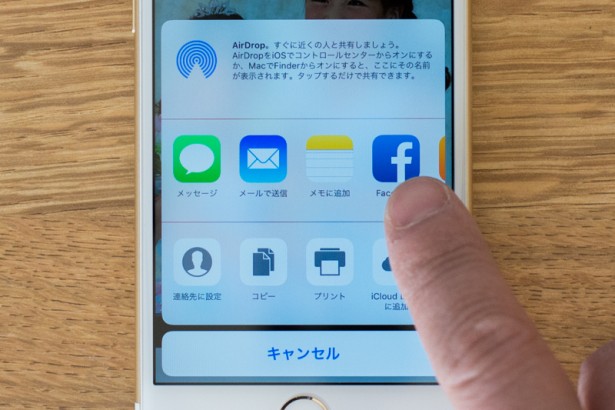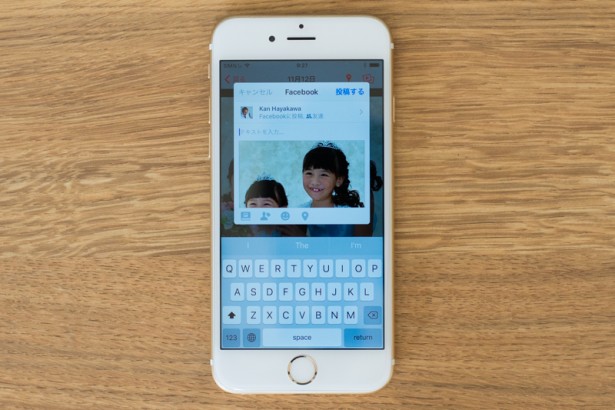とりこんでテレビで見るだけじゃもったいない
こんにちは、カメラマンの早川です。
「おもいでばこ」に家族の写真を集めるようになると、とりこんだ写真をみんなで囲んでテレビで楽しめるのがうれしいですよね。ところで、とりこんだ写真の可能性をさらに広げる“かきだし”機能って使ってますか?
“かきだし”機能を使うと、SDカードやUSBメモリーに写真をコピーしてコンビニでプリントしたり、仲間にデータごとプレゼントしたり、スマホに保存して持ち歩けたり、実家の「おもいでばこ」にとりこんで自宅じゃない住まいでもみんな楽しめたりするんです。
SDカードやUSBメモリー、iPhoneにも“かきだし”できる
「おもいでばこ」にとりこんだ写真は、前面のSDカードスロットかUSBポート、もしくはWi-Fi経由で“かきだし”できます。
◆かきだし先にできるもの(例)
・SDカード
・USBメモリー
・microSD
(SDカードアダプターもしくはカードリーダーを使用)
・スマホ
(「おもいでばこ」アプリ(無料)を使用)
・パソコン
(Windows/Mac用アプリを使用)
SDカード/USBメモリーの消去も「おもいでばこ」でできる
まずは“かきだし”をするための、SDカードやUSB機器を用意します。でも、使っていないSDカードとかデータの受け渡しにしか使っていないUSBメモリーなどは、中に何か保存されていて容量がいっぱいで“かきだし”できないなんてことも。消してしまっても問題ない場合は、パソコンを使わなくても「おもいでばこ」でデータを削除※1することができます。
おもいでばこを起動したら、ホーム画面の「その他の機能」を選択し、次に「SDカード/USB機器」を選択すると、「SDカード/USB機器(消去)」画面が表示されます。
例えば「すべてのデータ」を選択すると、文字通り中に保存されているすべてのデータが削除※2されます。
※1.不安な方は、中のデータを削除する前にパソコンなどで確認してください。
※2.フォーマットは行えません。PCで利用したい場合は、PCでフォーマットを行ってください。
写真を選んで“かきだし”
カレンダーやアルバムを開いて写真の一覧を表示します。リモコンの「メニュー(青)」ボタンを押してメニューを表示して、「かきだし」を選択します。
“かきだし”したい写真をカーソルと「決定」ボタンで選択します。写真をまとめて選択したい時は、範囲選択を使うと便利です。範囲選択のはじまりになる写真にカーソルを合わせて、リモコンの「範囲選択(青)」ボタンを押します。
次に、範囲選択の終わりになる写真にカーソルを合わせて、リモコンの「ここまで(青)」ボタンを押します。
“かきだし”したい写真の選択が終わったら、リモコンの「完了(ピンク)」ボタンを押します。
続いて、“かきだし”先と“かきだし”の画質を選択して「決定」ボタンを押すと“かきだし”がはじまります。今回はSDカードを選んで“かきだし”することにしました。「すべてのかきだしが完了しました」と表示されれば“かきだし”は完了です。
コンビニのプリントサービスで写真をプリント
“かきだし”先のSDカードを持ってコンビニへ。最近のコンビニは、できないことはないのでは?と思うくらい多種多様なサービスを提供しています。コピー機かと思えば、「L判、2L判写真プリントできます」と書いてあります。
メニューから写真サービスを選択します。
「メディアを挿してください」的なメッセージが表示されたら、持ってきたSDカードを挿します。いろいろなメディアに対応していますね。
あとは、プリントしたい写真を選択して、お金を入れてプリントされるのを待てばOKです。
お気に入りの写真をスマホで持ち歩く
テレビの画面操作からもスマホに“かきだし”ができますが、SDカードに“かきだし”を行う手順と同じで“かきだし”先をスマホにするだけなので、スマホから操作して“かきだし”してみました。まずは、「おもいでばこ」アプリを起動します。
「最近とりこんだ写真」や「カレンダー」を選択して、写真の一覧を表示します。一覧表示の右上にある「編集」をタップします。
スマホに“かきだし”したい写真を選択します。スマホでも範囲選択が可能です。選択範囲のはじまりになる写真を「ここから」と表示されるまで長押しします。
次に、範囲選択の終わりになる写真を長押しすると範囲選択した写真にチェックアイコンが表示されます。
“かきだし”したい写真の選択が終わったら、画面左下のアイコンをタップします。
表示されたメニューから「画像を保存」をタップして、スマホへの“かきだし”を行います。
iPhoneの場合は、標準の「写真」アプリに“かきだし”されます。
SNSへのシェアも簡単
「おもいでばこ」をスマホで楽しんでいる時に、SNSに写真をシェアしたいという方もいるのでは。“かきだし”機能と同様の操作で簡単にできちゃいます。いい写真を見つけたら画面左下のアイコンをタップします。
次にシェアしたいSNSアプリのアイコンをタップします。
あとは、コメントを入力して投稿するだけで、SNSへの“かきだし”は完了です。
帰省時は写真を書き出してお土産にしてみては
今年もあと少しで終わりです。1年間を写真で振り返りながら、“かきだし”を楽しんでみてはいかがでしょう。年末年始に実家へ帰省される方も、1年分のおもいでを“かきだし”てお土産にしてもきっと喜ばれると思います。
▼デジタルフォト・アルバム「おもいでばこ」